

Administrez vos bases de données avec MySQL. Vous avez de nombreuses données à traiter et vous voulez les organiser correctement, avec un outil adapté ?
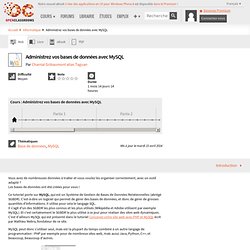
Les bases de données ont été créées pour vous ! Ce tutoriel porte sur MySQL, qui est un Système de Gestion de Bases de Données Relationnelles (abrégé SGBDR). C'est-à-dire un logiciel qui permet de gérer des bases de données, et donc de gérer de grosses quantités d'informations. Il utilise pour cela le langage SQL. Il s'agit d'un des SGBDR les plus connus et les plus utilisés (Wikipédia et Adobe utilisent par exemple MySQL). MySQL peut donc s'utiliser seul, mais est la plupart du temps combiné à un autre langage de programmation : PHP par exemple pour de nombreux sites web, mais aussi Java, Python, C++, et beaucoup, beaucoup d'autres.
MySQL avec l'interface PHPMyAdmin MySQL avec une console windows Différentes façons d'utiliser MySQL Quelques exemples d'applications Points abordés dans ce tutoriel. Présentation et installation de Pentaho. Pentaho est une plate-forme décisionnelle open source complète possédant les caractéristiques suivantes : une couverture globale des fonctionnalités de la Business Intelligence : ETL (intégration de données),reporting,tableaux de bord ("Dashboards"),analyse ad hoc (requêtes à la demande),analyse multidimensionnelle (OLAP) ; Pentaho permet d'adresser deux typologies d'utilisateurs : les « one-clic users », utilisateurs de base, consommateurs d'indicateurs prédéfinis,les utilisateurs avancés, qui ont besoin d'outils d'analyse et d'exploration avancés ; une architecture Web 2.0 qui se compose : d'un serveur Web J2EE permettant de mettre à disposition l'ensemble des ressources décisionnelles et ceci au travers d'URL Web uniques et standardisées.
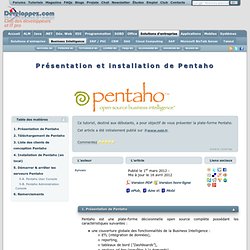
Le serveur est dénommé "Pentaho User Console" (PUC), plusieurs clients riches permettant la conception et la publication des ressources. Des paquetages d'installation sont disponibles pour tous les systèmes d'exploitation : Windows ; Linux ; Mac. Utilisation de PDI et le plugin PALO. Le piège dans lequel je suis tombé au début (apparemment je ne suis pas le seul) concerne la connexion avec Palo, en effet le bouton « tester » ne fonctionne pas, alors qu'en fait cela fonctionne, donc oubliez le test de connexion et indiquez directement tous vos paramètres.
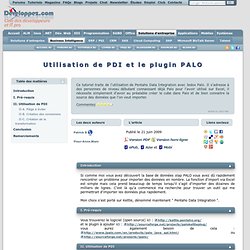
Chez moi cela donne ceci : Host Name : il s'agit de l'adresse du serveur, ici la bdd est installée en local, il s'agit donc de « localhost ». Database Name : il s'agit du nom de la base de données (ces informations se retrouvent dans le plugin Excel si vous n'êtes pas sûr de vous. Port Number : chez moi c'est le 7778 mais cela pourrait être différent chez vous, la configuration se fait à l'installation du serveur, vous pouvez cependant retrouver cette information dans le plugin Excel (cf ci-dessus 127.0.0.1 :7778). User Name : par défaut le compte est « admin » mais vous pouvez avoir créé différents utilisateurs donc à vous de voir selon votre configuration. On commence par extraire les données de la base.